Како деактивирати Виндовс 8.1 стартуп програме

У претходним верзијама Виндовс-а онемогућавање програма за покретање помаже вашем систему да се покреће много брже. То још увек можете да урадите и у оперативном систему Виндовс 8.1, и то је лако.
У претходним верзијама оперативног система Виндовс можете му помоћибрже покретање онемогућавањем програма за покретање помоћу Таск Манагер-а. То и даље можете да урадите у оперативном систему Виндовс 8.1, али поступак је другачији. Менаџер задатака је преуређен од дана Виндовс-а 7, а онемогућавање програма за покретање је лакше, плус додатне информације о апликацијама и програмима.
Иако се Виндовс 8.к покреће приметно брже од Виндовс 7 и старијих верзија, онемогућавањем програма за покретање можете га учинити бржим.
Онемогућите програме за покретање система Виндовс 8.1
Постоји, наравно, неколико начина да се дође до истог места са Виндовсом, а то се не разликује ни у Виндовс 8.1. Прво, са екрана Модерн Старт
1. Са екрана Модерн Старт тип: МСЦонфиг и притисните Ентер.
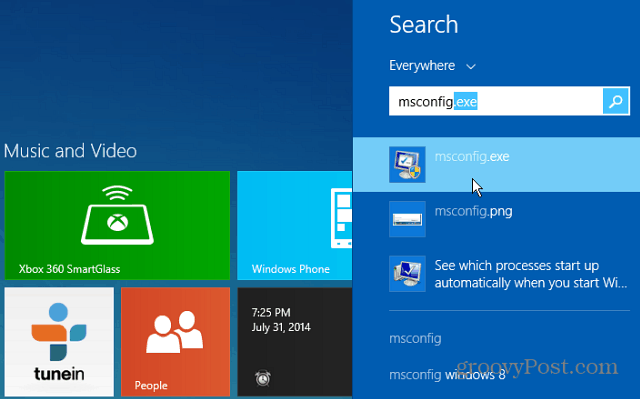
2. Или са радне површине, баш као и Виндовс 7, кликните десним тастером миша на траку задатака и изаберите Таск Манагер.
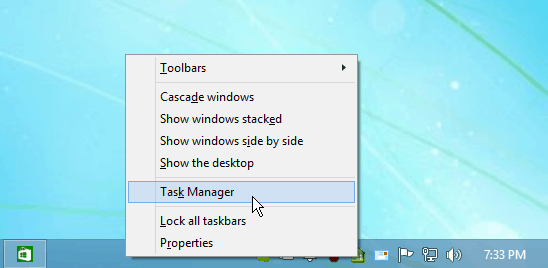
У сваком случају, учините то, нови менаџер задатака хоћеотворите на радној површини. Кликните на картицу Стартуп да бисте видели ставке постављене за покретање приликом покретања система. Кликните десним тастером миша на било који од програма и кликните Онемогући.
3. Кликните картицу Стартуп (Покретање) да бисте видели ставке постављене за покретање приликом покретања система. Кликните десним тастером миша на било који од програма и кликните Онемогући.
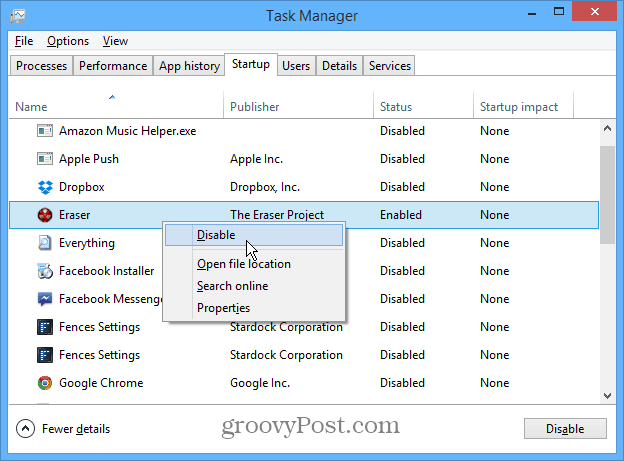
Програм ће се и даље појављивати на листи, али статус ће се променити у Онемогућен. Поново кликните десним тастером миша на апликацију и изаберите Омогући да би се покренула током покретања.
Приметите да када десним тастером миша кликнете на програм уна картици Стартуп видећете још опција. Ово вам омогућава да боље разумете шта је или чини сваки програм пре него што га онемогућите. Сматрам да је опција за претрагу програма на мрежи посебно корисна. Сви смо криви што смо инсталирали програме или апликације за рачунаре, једном их користили, а након годину дана више немате појма шта су.
За више детаља погледајте наш водич о новим функцијама доступним на Виндовс 8.к картици Стартуп у Таск Манагер-у.










Оставите коментар